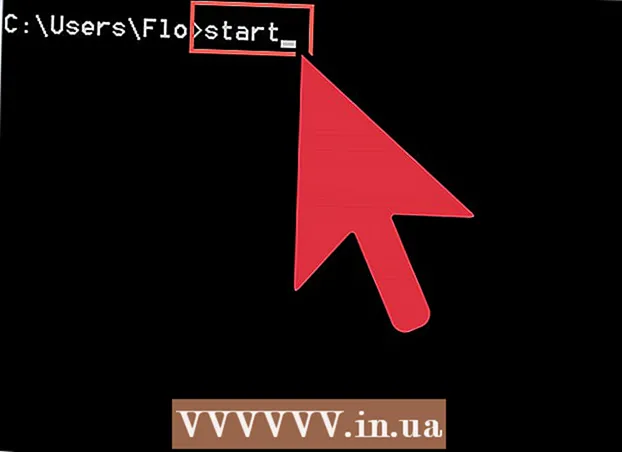Údar:
William Ramirez
Dáta An Chruthaithe:
21 Meán Fómhair 2021
An Dáta Nuashonraithe:
1 Iúil 2024

Ábhar
- Céimeanna
- Modh 1 de 4: Conas fógraí a chasadh air i socruithe iPhone
- Modh 2 de 4: Conas fógraí a chasadh air i socruithe do ghléas Android
- Modh 3 de 4: Conas an cineál fógra a roghnú
- Modh 4 de 4: Conas fógraí iarphoist a chumasú
- Leideanna
- Rabhaidh
Taispeánfaidh an t-alt seo duit conas téacs agus fógraí fuaime Instagram a chumasú nó a dhíchumasú. Seolann Instagram fógraí maidir le rudaí nua, tuairimí, poist agus poist nua. Féadfaidh tú fógraí a fháil freisin faoi ghníomhartha úsáideoirí áirithe amháin.
Céimeanna
Modh 1 de 4: Conas fógraí a chasadh air i socruithe iPhone
 1 Oscail an aip Socruithe
1 Oscail an aip Socruithe  . Tá cuma giaranna liath ar a dheilbhín agus tá sé suite ar an bpríomhscáileán.
. Tá cuma giaranna liath ar a dheilbhín agus tá sé suite ar an bpríomhscáileán.  2 Cliceáil ar Fógraí. Tá sé in aice le barr an roghchláir. Osclófar liosta de na feidhmchláir go léir ar féidir leo fógraí a sheoladh.
2 Cliceáil ar Fógraí. Tá sé in aice le barr an roghchláir. Osclófar liosta de na feidhmchláir go léir ar féidir leo fógraí a sheoladh.  3 Scrollaigh síos agus sconna Instagram. Déantar aipeanna a shórtáil in ord aibítre, mar sin déan cuardach ar Instagram sa chuid "Mise".
3 Scrollaigh síos agus sconna Instagram. Déantar aipeanna a shórtáil in ord aibítre, mar sin déan cuardach ar Instagram sa chuid "Mise". - Mura bhfuil Instagram ar an liosta, fan go bhfaighidh tú an chéad fhógra.
- Má fhaigheann tú fógra, ach nach bhfuil Instagram liostaithe fós, scrios Instagram, déan do ghuthán cliste a atosú agus an aip seo a shuiteáil arís. Nuair a sheolann tú Instagram, roghnaigh “Ceadaigh Fógraí” agus beidh Instagram le feiceáil sa chuid “Fógraí” den aip “Socruithe”.
 4 Cliceáil ar an sleamhnán bán "Ceadaigh fógraí"
4 Cliceáil ar an sleamhnán bán "Ceadaigh fógraí"  . Tá sé ag barr an scáileáin. Casann an sleamhnán glas
. Tá sé ag barr an scáileáin. Casann an sleamhnán glas  - ciallaíonn sé seo go gcuirfidh Instagram fógraí chuig do iPhone.
- ciallaíonn sé seo go gcuirfidh Instagram fógraí chuig do iPhone. - Chun gach fógra Instagram a mhúchadh, cliceáil ar an sleamhnán glas Ceadaigh Fógraí agus ansin scipeáil an chuid eile den mhodh seo.
 5 Cas fógraí eile air nó as. Cliceáil ar na sleamhnáin bhána chun na roghanna seo a leanas a fháil chun iad a chumasú, nó sconna ar na sleamhnáin ghlasa chun roghanna a dhíchumasú:
5 Cas fógraí eile air nó as. Cliceáil ar na sleamhnáin bhána chun na roghanna seo a leanas a fháil chun iad a chumasú, nó sconna ar na sleamhnáin ghlasa chun roghanna a dhíchumasú: - "Fuaimeanna" - fuaim an fhógra a chumasú nó a dhíchumasú;
- Greamán Suaitheantais - greamán suaitheantais Instagram a chumasú nó a dhíchumasú, a léiríonn líon na bhfógraí neamhléite a thaispeántar i gcúinne an aip Instagram;
- Ar Scáileán Glasála - fógraí a thaispeántar ar scáileán glas an iPhone a chumasú nó a dhíchumasú;
- Taispeáin i stair - stair fógra Instagram a chumasú nó a dhíchumasú. Chun stair na bhfógraí a fheiceáil, swipe síos ó bharr an scáileáin;
- Banner Show - fógraí i stíl meirgí atá le feiceáil ag barr an scáileáin a chumasú nó a dhíchumasú nuair a dhíghlasáiltear iPhone.
 6 Roghnaigh stíl fógra. Faoin sleamhnán Taispeáin Banner, cliceáil go sealadach nó go buan. Ní thaispeánfar an rogha seo má tá an rogha "Taispeáin le meirgí" díchumasaithe agat.
6 Roghnaigh stíl fógra. Faoin sleamhnán Taispeáin Banner, cliceáil go sealadach nó go buan. Ní thaispeánfar an rogha seo má tá an rogha "Taispeáin le meirgí" díchumasaithe agat. - Má roghnaíonn tú an rogha “Sealadach”, taispeánfar fógraí ar an scáileán ar feadh tréimhse ghearr, agus má roghnaíonn tú an rogha “Buan”, ní imeoidh na fógraí go dtí go ndúnfaidh tú iad.
 7 Saincheap an réamhamharc. Sonraigh cé acu ábhar an fhógra a thaispeáint gan é a oscailt. Scrollaigh síos, cliceáil Taispeáin Mionsamhlacha, agus ansin roghnaigh ceann de na roghanna seo a leanas:
7 Saincheap an réamhamharc. Sonraigh cé acu ábhar an fhógra a thaispeáint gan é a oscailt. Scrollaigh síos, cliceáil Taispeáin Mionsamhlacha, agus ansin roghnaigh ceann de na roghanna seo a leanas: - I gcónaí (réamhshocraithe) - taispeánfar ábhar na bhfógraí i gcónaí;
- "Nuair a dhíghlasálfar é" - taispeánfar ábhar an fhógra nuair a dhíghlasálfaidh tú do iPhone;
- "Riamh" - ní thaispeánfar ábhar na bhfógraí.
 8 Cliceáil ar an gcnaipe "Ar Ais" faoi dhó. Tá sé sa chúinne uachtarach ar chlé den scáileán. Tabharfar ar ais tú chuig an leathanach Fógraí agus sábhálfar d’athruithe. Gheobhaidh tú fógraí Instagram anois.
8 Cliceáil ar an gcnaipe "Ar Ais" faoi dhó. Tá sé sa chúinne uachtarach ar chlé den scáileán. Tabharfar ar ais tú chuig an leathanach Fógraí agus sábhálfar d’athruithe. Gheobhaidh tú fógraí Instagram anois.
Modh 2 de 4: Conas fógraí a chasadh air i socruithe do ghléas Android
 1 Oscail an aip Socruithe
1 Oscail an aip Socruithe  . Breathnaíonn a dheilbhín cosúil le fearas bán ar chúlra daite agus tá sé suite ar an scáileán baile nó sa bharra Feidhmchláir.
. Breathnaíonn a dheilbhín cosúil le fearas bán ar chúlra daite agus tá sé suite ar an scáileán baile nó sa bharra Feidhmchláir.  2 Scrollaigh síos agus sconna Iarratais. Tá sé i lár an leathanaigh socruithe. Osclófar liosta d’iarratais suiteáilte.
2 Scrollaigh síos agus sconna Iarratais. Tá sé i lár an leathanaigh socruithe. Osclófar liosta d’iarratais suiteáilte. - Ar an Samsung Galaxy, sconna Apps freisin.
 3 Scrollaigh síos agus sconna Instagram. Gheobhaidh tú an feidhmchlár seo i gcuid "I" de liosta na n-iarratas.
3 Scrollaigh síos agus sconna Instagram. Gheobhaidh tú an feidhmchlár seo i gcuid "I" de liosta na n-iarratas.  4 Cliceáil ar Fógraí. Tá an rogha seo suite i lár an leathanaigh. Osclófar leathanach socruithe fógra Instagram.
4 Cliceáil ar Fógraí. Tá an rogha seo suite i lár an leathanaigh. Osclófar leathanach socruithe fógra Instagram.  5 Tiontaigh fógraí. Beartaíonn ar an lasc liath
5 Tiontaigh fógraí. Beartaíonn ar an lasc liath  in aice leis an rogha "Ceadaigh féachaint". Casfaidh sé gorm
in aice leis an rogha "Ceadaigh féachaint". Casfaidh sé gorm  - ciallaíonn sé seo go gcuirtear fógraí Instagram i ngníomh.
- ciallaíonn sé seo go gcuirtear fógraí Instagram i ngníomh. - Chun fógraí Instagram a fháil i mód Ná Cuir Suaitheadh, cliceáil an scoránaigh liath in aice leis an rogha Socraigh mar Thosaíocht.
- Chun fógraí a mhúchadh, sconna ar an scorán gorm in aice le Allow Viewing, agus ansin sconna ar an scorán liath in aice le Block All.
 6 Cliceáil ar an gcnaipe "Ar Ais". Tá sé sa chúinne uachtarach ar chlé den scáileán. Dúnfaidh socruithe fógra Instagram agus sábhálfar d’athruithe.
6 Cliceáil ar an gcnaipe "Ar Ais". Tá sé sa chúinne uachtarach ar chlé den scáileán. Dúnfaidh socruithe fógra Instagram agus sábhálfar d’athruithe.
Modh 3 de 4: Conas an cineál fógra a roghnú
 1 Oscail Instagram. Cliceáil deilbhín an cheamara bháin ar chúlra daite. Osclófar fotha Instagram má tá tú sínithe isteach cheana féin.
1 Oscail Instagram. Cliceáil deilbhín an cheamara bháin ar chúlra daite. Osclófar fotha Instagram má tá tú sínithe isteach cheana féin. - Murar chláraigh tú ar Instagram fós, iontráil do sheoladh ríomhphoist (nó d’uimhir theileafóin, nó d’ainm úsáideora) agus do phasfhocal.
 2 Cliceáil ar dheilbhín do phróifíl
2 Cliceáil ar dheilbhín do phróifíl  . Breathnaíonn sé cosúil le scáthchruth agus tá sé suite sa chúinne íochtarach ar dheis den scáileán. Osclófar do leathanach próifíle.
. Breathnaíonn sé cosúil le scáthchruth agus tá sé suite sa chúinne íochtarach ar dheis den scáileán. Osclófar do leathanach próifíle. - Má tá próifílí iolracha agat, cliceáil an pictiúr próifíle, ní an deilbhín scáthchruth.
 3 Oscail na socruithe. Beartaíonn ar an deilbhín fearas
3 Oscail na socruithe. Beartaíonn ar an deilbhín fearas  (iPhone) nó sconna ar “⋮” (Android) ag barr na láimhe deise den scáileán. Osclaítear an leathanach Socruithe.
(iPhone) nó sconna ar “⋮” (Android) ag barr na láimhe deise den scáileán. Osclaítear an leathanach Socruithe.  4 Scrollaigh síos agus sconna Brúigh socruithe fógra . Tá sé sa chuid "Socruithe" i lár an leathanaigh.
4 Scrollaigh síos agus sconna Brúigh socruithe fógra . Tá sé sa chuid "Socruithe" i lár an leathanaigh. - Ar fheiste Android, sconna ar dtús Brúigh Fógraí.
 5 Roghnaigh na roghanna is mian leat a ghníomhachtú. Sonraigh cé na fógraí (mar shampla, faoi “leithéidí” nua) a chuirfear chuig d’fhón cliste. Dó seo:
5 Roghnaigh na roghanna is mian leat a ghníomhachtú. Sonraigh cé na fógraí (mar shampla, faoi “leithéidí” nua) a chuirfear chuig d’fhón cliste. Dó seo: - faigh an cineál fógra (mar shampla, "Is maith");
- Beartaíonn rogha fógra (mar shampla, "Ó chách") faoina chineál;
- cliceáil "Díchumasaigh" chun an cineál fógra seo a dhíchumasú go hiomlán;
- déan an próiseas a thuairiscítear arís le haghaidh gach cineál fógra.
 6 Cliceáil ar an gcnaipe "Ar Ais"
6 Cliceáil ar an gcnaipe "Ar Ais"  . Tá sé sa chúinne uachtarach ar chlé den scáileán. Dúnfar na socruithe fógra agus sábhálfar na hathruithe a dhéantar. Gheobhaidh tú anois na fógraí roghnaithe ar Instagram.
. Tá sé sa chúinne uachtarach ar chlé den scáileán. Dúnfar na socruithe fógra agus sábhálfar na hathruithe a dhéantar. Gheobhaidh tú anois na fógraí roghnaithe ar Instagram.
Modh 4 de 4: Conas fógraí iarphoist a chumasú
 1 Oscail Instagram. Cliceáil deilbhín an cheamara bháin ar chúlra daite. Osclófar fotha Instagram má tá tú sínithe isteach cheana féin.
1 Oscail Instagram. Cliceáil deilbhín an cheamara bháin ar chúlra daite. Osclófar fotha Instagram má tá tú sínithe isteach cheana féin. - Murar chláraigh tú ar Instagram fós, iontráil do sheoladh ríomhphoist (nó d’uimhir theileafóin, nó d’ainm úsáideora) agus do phasfhocal.
 2 Téigh go dtí an phróifíl úsáideora. Cliceáil ar ainm an úsáideora i bhfotha Instagram nó sconna ar an deilbhín gloine formhéadúcháin, cuir isteach ainm an úsáideora sa bharra cuardaigh, agus ansin cliceáil air.
2 Téigh go dtí an phróifíl úsáideora. Cliceáil ar ainm an úsáideora i bhfotha Instagram nó sconna ar an deilbhín gloine formhéadúcháin, cuir isteach ainm an úsáideora sa bharra cuardaigh, agus ansin cliceáil air.  3 Liostáil leis an úsáideoir (más gá). Mura bhfuil tú suibscríofa leis an úsáideoir ar mhaith leat fógraí poist a fháil dó, cliceáil Liostáil ag barr phróifíl an úsáideora.
3 Liostáil leis an úsáideoir (más gá). Mura bhfuil tú suibscríofa leis an úsáideoir ar mhaith leat fógraí poist a fháil dó, cliceáil Liostáil ag barr phróifíl an úsáideora.  4 Sconna ⋯ (iPhone) nó ⋮ (Android). Tá sé sa chúinne uachtarach ar dheis den scáileán. Osclófar roghchlár.
4 Sconna ⋯ (iPhone) nó ⋮ (Android). Tá sé sa chúinne uachtarach ar dheis den scáileán. Osclófar roghchlár.  5 Cliceáil ar Cumasaigh fógraí poist. Tá an rogha seo ar an roghchlár. Áireofar fógraí faoi fhoilseacháin nua an úsáideora a bhfuil tú suibscríofa leis.
5 Cliceáil ar Cumasaigh fógraí poist. Tá an rogha seo ar an roghchlár. Áireofar fógraí faoi fhoilseacháin nua an úsáideora a bhfuil tú suibscríofa leis. - Chun fógraí poist a mhúchadh, próifíl úsáideora a oscailt, brúigh "⋯" nó "⋮" agus ansin roghnaigh "Fógraí poist a mhúchadh" ón roghchlár.
Leideanna
- Má fhaigheann tú líon mór fógraí ó strainséirí, gníomhaigh an rogha "Ó dhaoine a leanaim" chun líon iomlán na bhfógraí a fhaigheann tú a laghdú.
Rabhaidh
- Coinnigh i gcuimhne, fiú má ghníomhachtaítear gach cineál fógra, nach dtiocfaidh gach fógra chuig d’fhón cliste, go háirithe nuair a gheobhaidh tú a lán acu ag an am céanna.